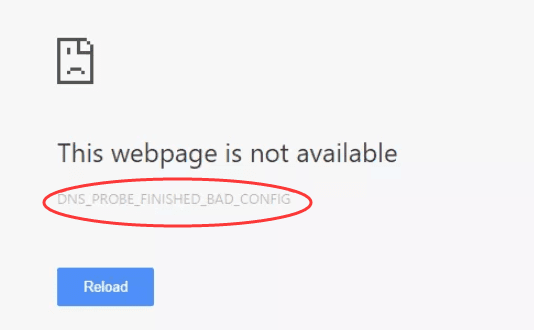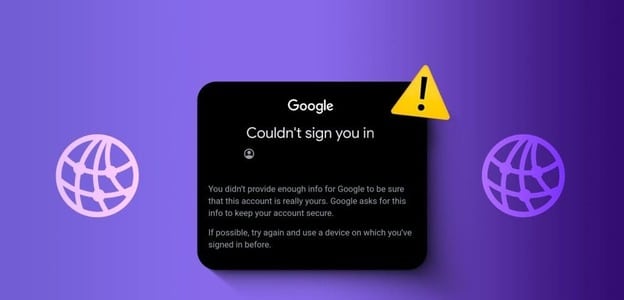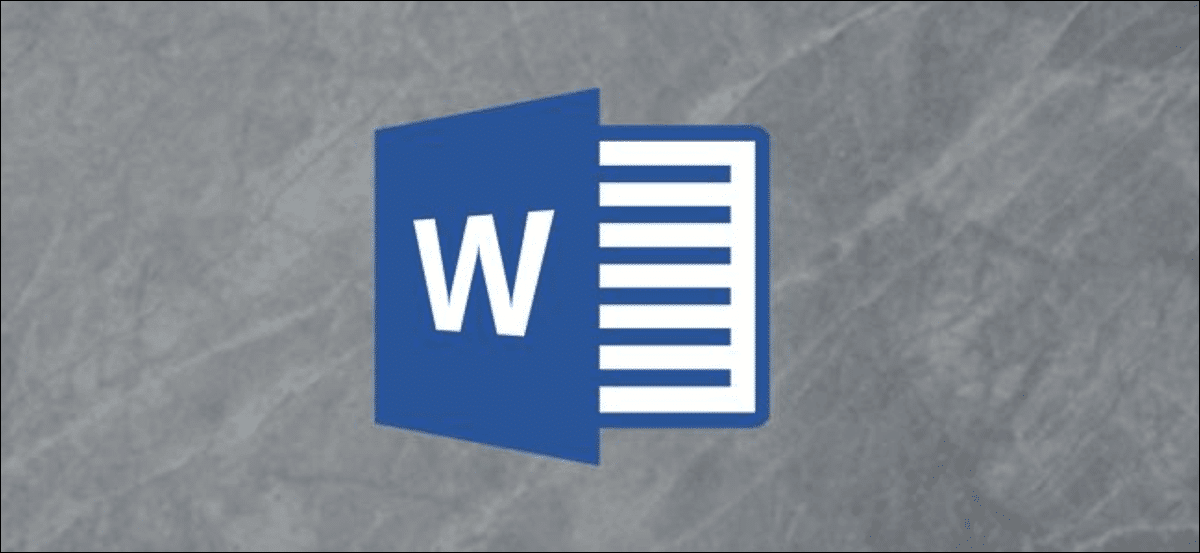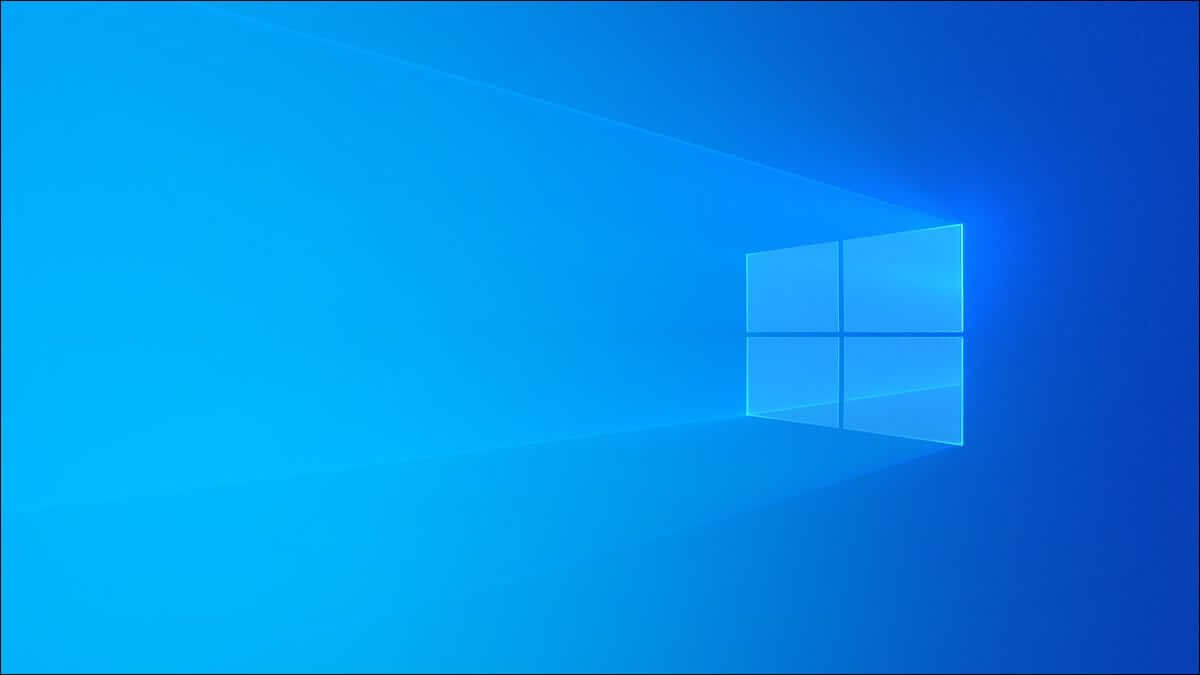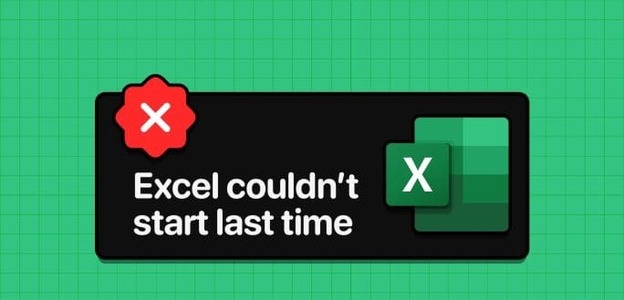Bilgisayarınızdaki bir uygulama veya program çöktüğünde, olay görüntüleyici günlüğünde olay 1000 uygulama hatası görebilirsiniz. Olay Kimliği 1000, söz konusu uygulamanın bilinmeyen olaylar nedeniyle kilitlendiği anlamına gelir. Hata kimliği ve depolandığı uygulama dosyasının yolu ile karşılaşacaksınız. Bu hatayla karşılaşırsanız, uygulamanız yanlışlıkla kapanacak ve uygulamayı tekrar düzgün çalıştıramayabilirsiniz. Bu hatayla sık sık karşılaşıyorsanız, düzeltmenin şimdi tam zamanı. Bilgisayarınızda Windows 1000'da Event ID 10 uygulama hatasını düzeltmenize yardımcı olacak mükemmel bir kılavuz sunuyoruz. Hadi başlayalım!
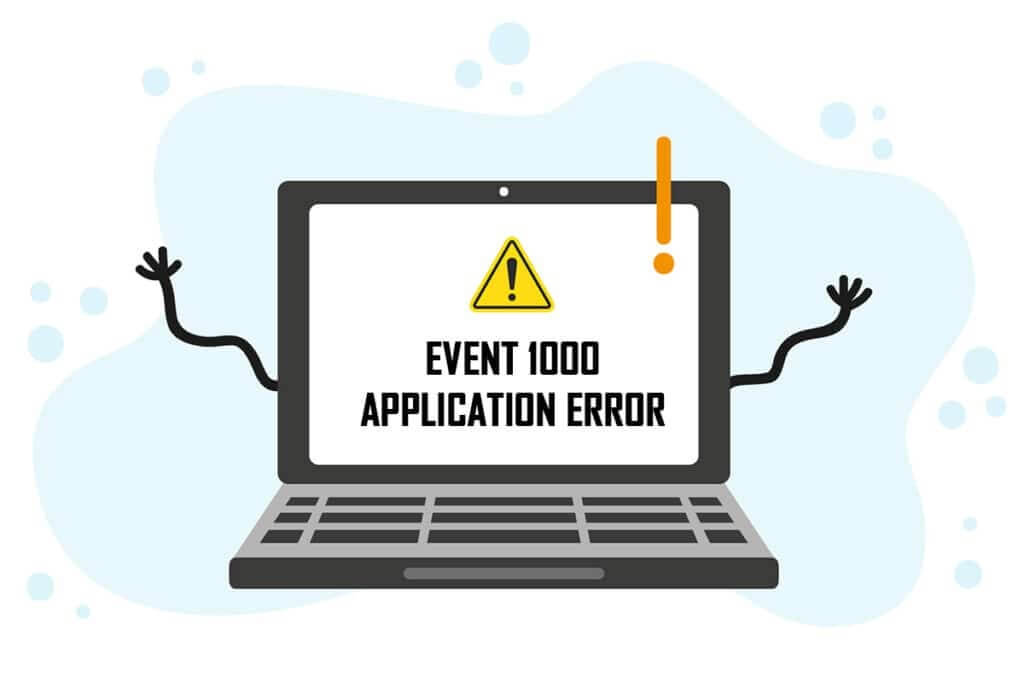
Windows 1000'da Event ID 10 Uygulama Hatası Nasıl Onarılır
Uygulamanın kendisi de dahil olmak üzere bu hataya çeşitli nedenler katkıda bulunmuştur. Ayrıca bilgisayarınızda bozuk sistem dosyaları varsa yine hatayla karşılaşabilirsiniz. İşte cihazınızda bu hataya neden olan diğer olası nedenler.
- Belirli bir uygulama sık sık çöküyorsa, uygulama hatası nedeniyle bu hatayla karşılaşabilirsiniz.
- Bu hatanın en yaygın nedeni bozuk sistem dosyalarıdır. Sistem dosyaları zarar gördüğünde, Windows'un bazı bileşenleri başarısız olabilir ve bu da programı çalıştırmada zorluklara neden olabilir.
- Virüslerin, kötü amaçlı yazılımların ve istenmeyen dosyaların varlığı bu hataya neden olabilir.
- Bazı eski veya uyumsuz sürücüler, Windows sürümünüzle uyumlu olmayabilir ve bu hataya neden olabilir.
- Bilgisayarınız, birçok uygulamayı yönetmek ve çalıştırmak için bir .NET çerçevesine ihtiyaç duyacaktır. Yanlış .NET çerçevesine sahipseniz, bu hatayla karşılaşırsınız.
- Eski Windows sürümleri de uygulamanın çalışmayı durdurmasına neden olabilir.
- Uygulamanın sistemle uyumlu olup olmadığını kontrol etmelisiniz. Sistem gereksinimleri karşılamıyorsa uygulamalar çökebilir. Örneğin Discord'u indirmek için Windows 7 veya üzeri sürüm olması gerekir. Windows sürümünüzü yükseltebilirsiniz, ancak diğer herhangi bir donanım veya CPU ölçeklendirmesi tamamen farklı bir konudur.
İşte olay kimliği 1000 hatasını çözmek için bazı basit sorun giderme yöntemleri.Yöntemler temelden ileri düzeye kadar düzenlenmiştir. Mükemmel sonuçlar için bunları aynı sırayla izleyin. buradayız!
Yöntem XNUMX: Temiz önyükleme gerçekleştirin
Sizin için soruna neden olan uygulamayı belirleyemezseniz, temiz önyükleme gerçekleştirebilirsiniz. Örneğin, bu hatayla ilgili sorunlar, bu yöntemde açıklandığı gibi, Windows 10 sisteminizdeki tüm temel hizmetler ve dosyalar temiz önyüklenerek giderilebilir.
Not: Temiz bir Windows önyüklemesi gerçekleştirmek için yönetici olarak oturum açtığınızdan emin olun.
1. Koş Çalıştır iletişim kutusu Basarak Windows + R tuşları Birlikte.
2. Tür msconfig Ve düğmesini tıklayın "TAMAM MI" لفتح "Sistem yapılandırması".

3. Sistem Yapılandırma penceresi görünecektir. Bundan sonra, geçiş yapın Hizmetler sekmesi.
4. yanındaki kutuyu işaretleyin Tüm Microsoft hizmetlerini gizle Ve düğmesine tıklayın Tümünü devre dışı bırak Gosterildigi gibi.
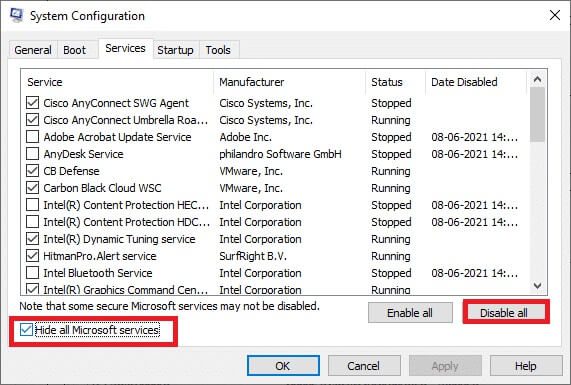
5. Şimdi, geçiş yapın başlangıç sekmesi ve bağlantıyı tıklayın "Görev Yöneticisini Aç" Aşağıda gösterildiği gibi.
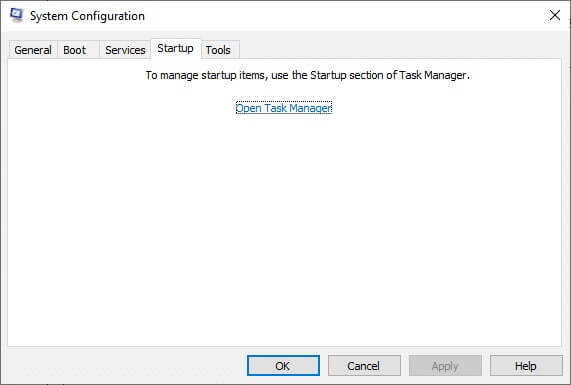
6. Görev Yöneticisi penceresi şimdi görünecektir. Sekmeye geç Başlangıç.
7. Ardından, İstenmeyen başlatma görevleri Ve tıklayın Görüntülenenleri devre dışı bırak Sağ alt köşede.
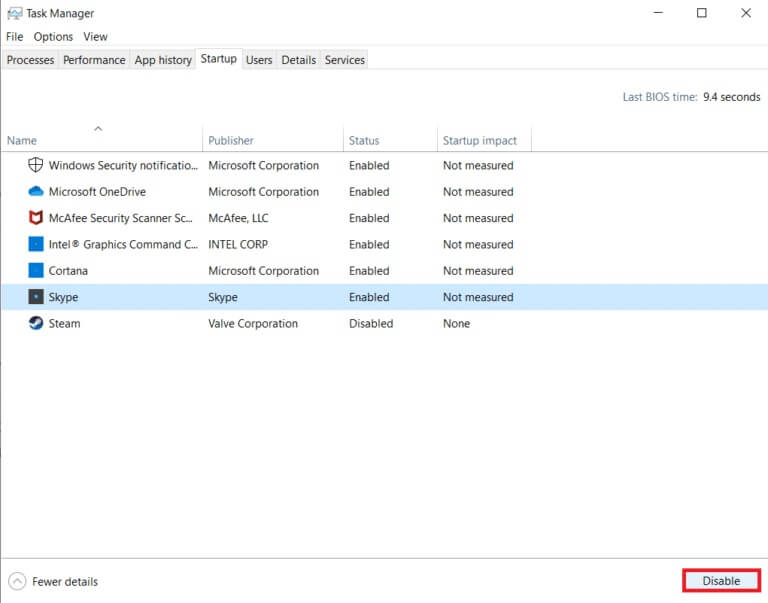
8. Çık Görev yönetimi ve pencere تكوين النظام
9. Son olarak, Bilgisayarı yeniden başlatın Ve sorunun çözülüp çözülmediğini kontrol edin.
Yöntem XNUMX: Winsock dizinini sıfırlayın
Bu sorunu çözmek için dns önbelleğini temizlemeniz (ipconfig /flushdns), NetBIOS adlarını düzenlemeniz ve güncellemeniz (nbtstat -RR), IP yapılandırma ayarlarını sıfırlamanız (netsh int ip sıfırlama), Winsock Kataloğu'nu sıfırlamanız (netsh winsock sıfırlama) önerilir. Bu, aşağıda gösterildiği gibi ilgili komut satırları kullanılarak yapılabilir.
1. Tıklayın Windows tuşu , Ve yazın Komut istemi Ve tıklayın Yönetici olarak çalıştır.
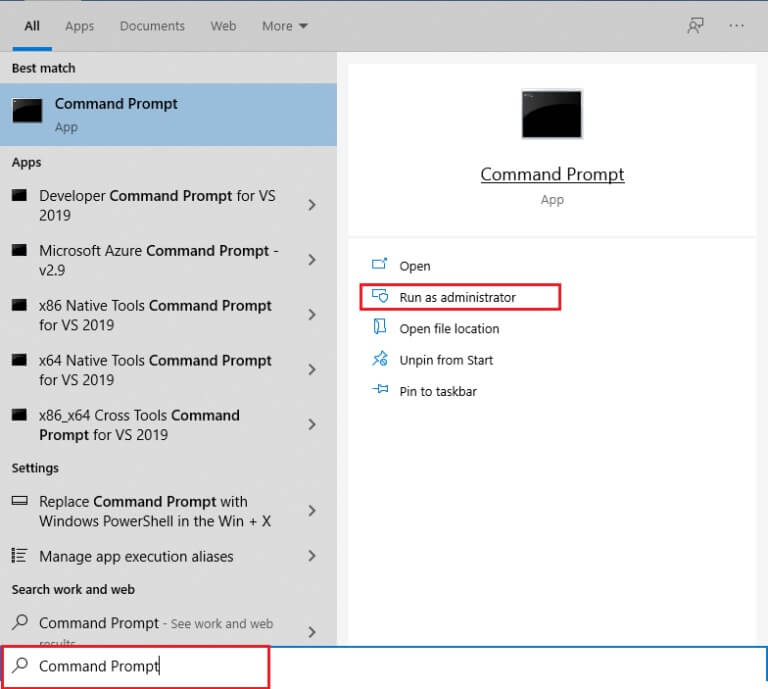
2. Şimdi aşağıdaki komutları tek tek yazın ve Keşfet Her siparişten sonra.
ipconfig / flushdns nbtstat -RR netsh int ip reset winsock reset

3. İşlemin tamamlanmasını bekleyin Ve bilgisayarı yeniden başlatın.
Sabit bir olay kimliği 1000 hatası olup olmadığını kontrol edin.
Yöntem XNUMX: Sistem dosyalarını onarın
Windows 10 kullanıcıları, Sistem Dosyası Denetleyicisini çalıştırarak sistem dosyalarını otomatik olarak tarayabilir ve onarabilir. Ayrıca, kullanıcının dosyaları silmesine ve bu sorunu çözmesine izin veren yerleşik bir araçtır. Ardından aşağıda belirtilen adımları izleyin.
1. Tıklayın Windows tuşu , Ve yazın Komut istemi Ve tıklayın Yönetici olarak çalıştır.
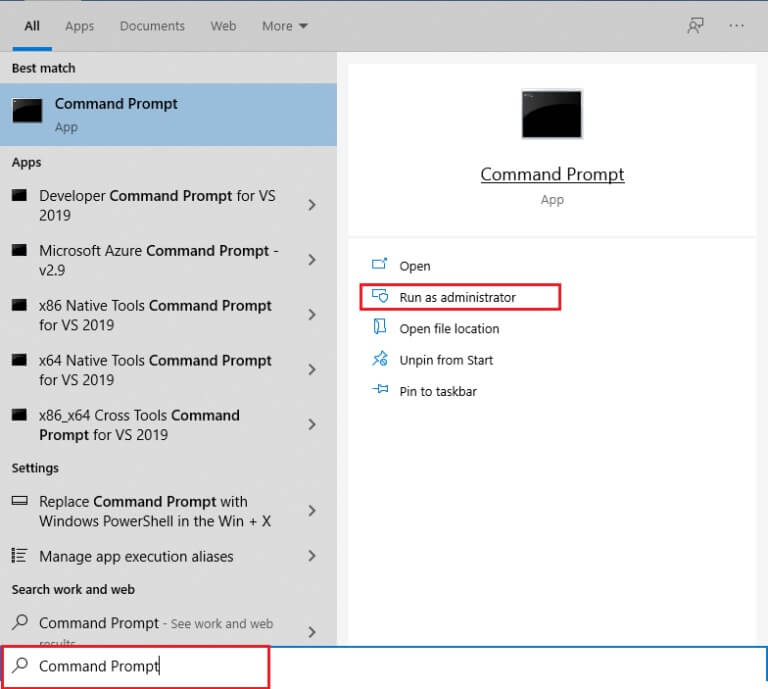
2. Tıklayın "Evet" Bir istemde Kullanıcı Hesabı Denetimi.
3. Komutu yazın chkdsk C: /f / r / x Ve basın Giriş anahtarı.
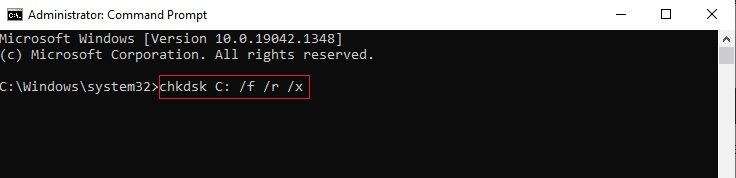
4. Size bir mesaj sorulursa, Chkdsk… Volume… kullanımda çalıştırılamıyor Sonra yazın Y Ve basın Giriş anahtarı.
5. Tekrar komutu yazın: sfc / scannow Ve basın Giriş anahtarı Koşmak için Sistem Dosyası Denetleyicisi Kontrolü.
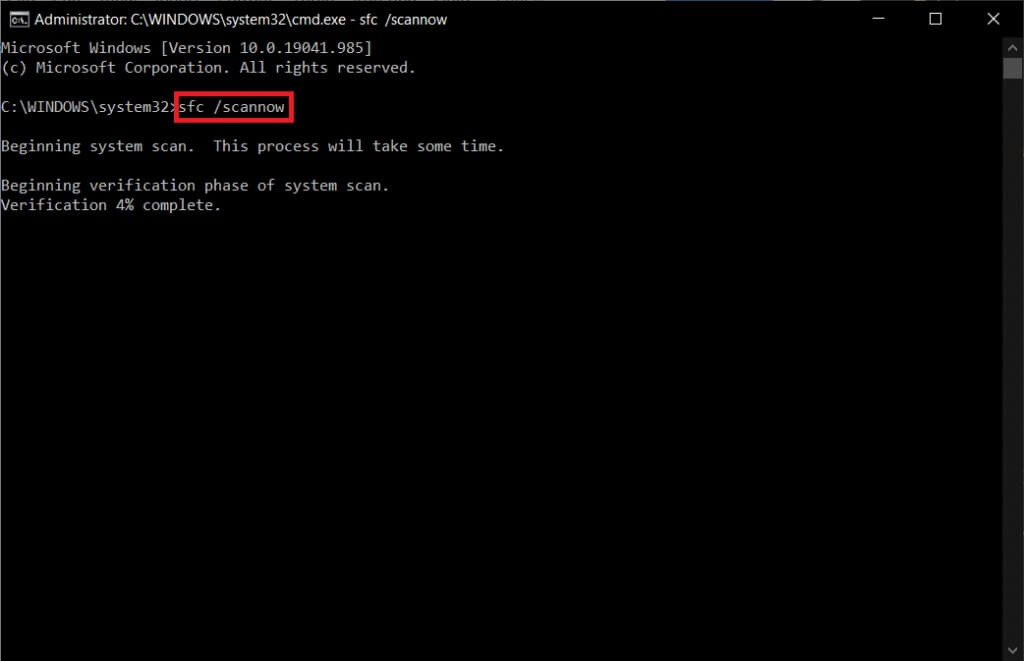
Not: Sistem taraması başlayacak ve tamamlanması iki dakika sürecektir. Bu arada, diğer etkinlikleri gerçekleştirmeye devam edebilirsiniz ancak pencereyi yanlışlıkla kapatmamaya dikkat edin.
Tarama tamamlandıktan sonra şu mesajlardan herhangi birini göreceksiniz:
- Windows Kaynak Koruması herhangi bir bütünlük ihlali bulamadı.
- Windows Kaynak Koruması istenen işlemi gerçekleştiremedi.
- Windows Kaynak Koruması, bozuk dosyaları başarıyla buldu ve onardı.
- Windows Kaynak Koruması bozuk dosyalar buldu ancak bazılarını onaramadı.
6. İnceleme tamamlandıktan sonra, Bilgisayarı yeniden başlatın.
7. Tekrar açın Yönetici olarak komut istemi Verilen komutları tek tek yürütün:
dism.exe /Çevrimiçi /temizleme görüntüsü /scanhealth dism.exe /Çevrimiçi /temizleme görüntüsü /restorehealth dism.exe /Çevrimiçi /temizleme görüntüsü /startcomponentcleanup
Not: DISM komutlarını düzgün bir şekilde yürütmek için çalışan bir internet bağlantınız olmalıdır.
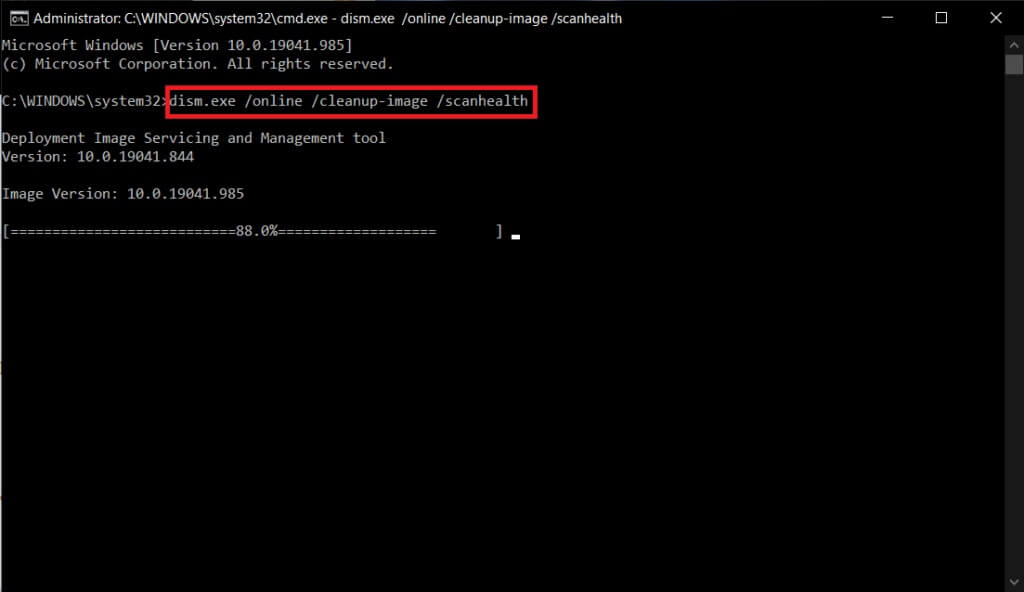
Yöntem XNUMX: Kötü amaçlı yazılım taraması çalıştırın
başarısız Windows savunucusu Bazen tehdit, sistem dosyaları için bir virüs veya kötü amaçlı program kullanıldığında tanımlanır. Bu kötü amaçlı yazılımlar kullanıcının sistemine zarar verir, özel verileri çalar veya kullanıcının bilgisi olmadan sistemde casusluk yapar. Birkaç kötü amaçlı yazılımdan koruma yazılımı, herhangi bir kötü amaçlı yazılımı yenebilir. Bu nedenle, olay 1000 uygulama hatasını önlemek için sisteminizde bir virüsten koruma taraması çalıştırın ve sorunun çözülüp çözülmediğini kontrol edin. Ardından aşağıda belirtilen adımları izleyin.
1. Tıklayın Windows tuşu + ben Aynı zamanda koşmak ayarlar.
2. İşte, Güncelleme ve güvenlik ayarları Gosterildigi gibi.
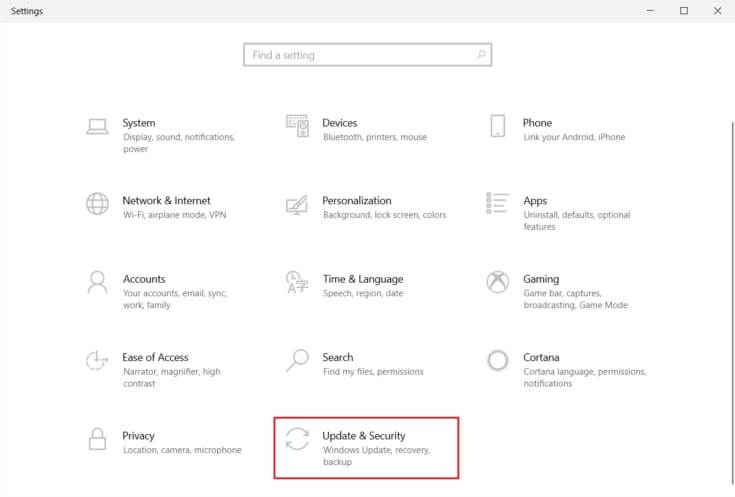
3. Git Windows Güvenliği Sağ bölmede.
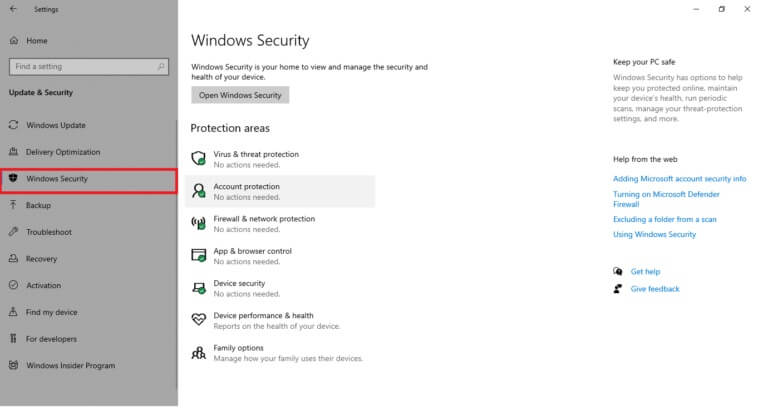
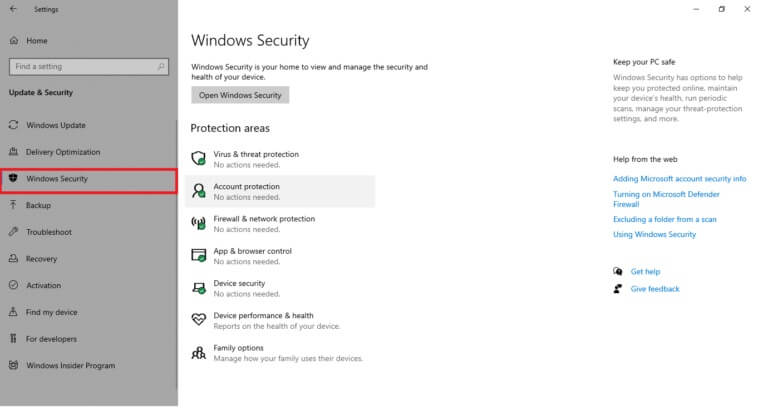
4. Bir seçeneği tıklayın Virüs ve tehdit koruması Sağ bölmede.
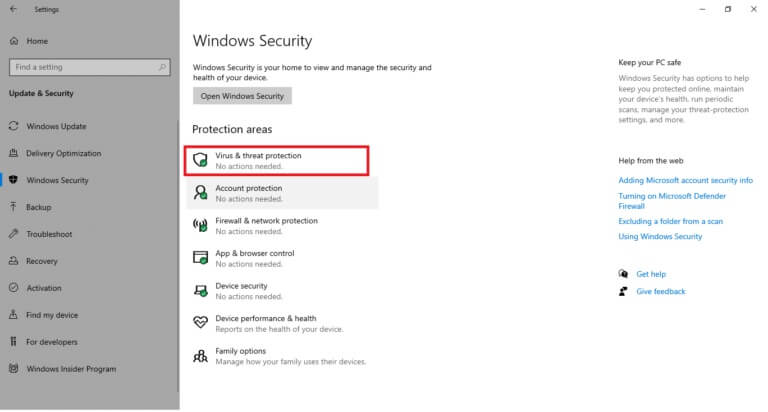
5. Tıklayın Hızlı Tarama düğmesi Aramak Kötü amaçlı yazılım.
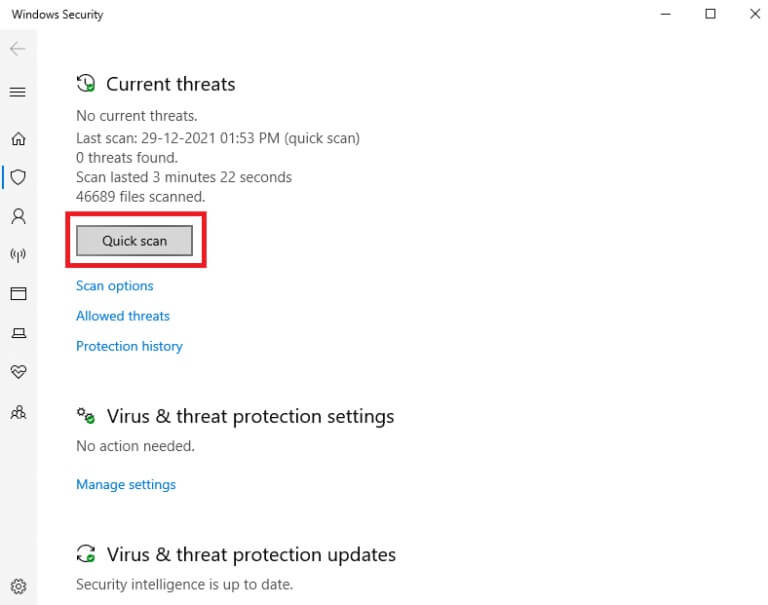
6 bir Tarama tamamlandığında, görüntülenecektir Tüm tehditler. tık eylemi başlat Mevcut tehditler arasında.
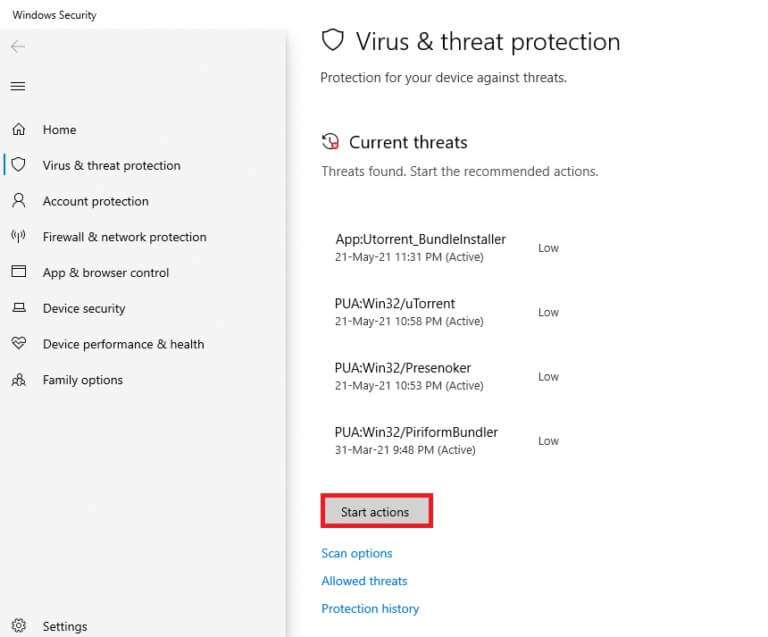
6b. Cihazınızda herhangi bir tehdit yoksa, cihaz mevcut tehdit olmadığı uyarısını görüntüler.
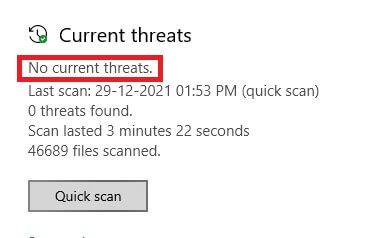
Yöntem XNUMX: Microsoft Güvenlik Tarayıcısını Çalıştırın
Virüsten koruma taraması yaparak herhangi bir düzeltme almadıysanız, Microsoft'un profesyonel tarama hizmetini kullanabilirsiniz. Microsoft Safety Scanner, Windows PC'nizdeki herhangi bir kötü amaçlı yazılımdan kurtulmak için geliştirilmiş bir araçtır. Olay kimliği 1000 gibi hatalara neden olan kötü amaçlı yazılımların kaldırılmasına yardımcı olan bağımsız bir kötü amaçlı yazılım ve virüs tarayıcıdır.
1. İndir Microsoft Güvenlik Tarayıcısı Of Resmi site.
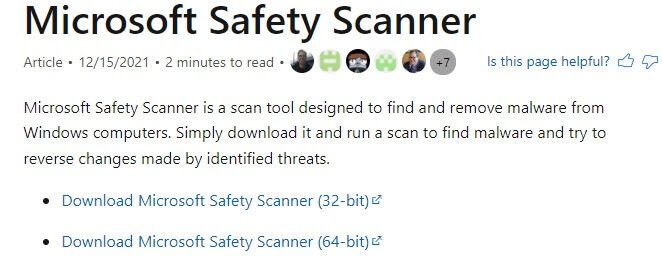
2. Koş Kurulum dosyası İndirildi.
3. Kutuyu işaretleyin “Önceki lisans sözleşmesinin tüm koşullarını kabul edin” Sonra tıklayın "İleri".
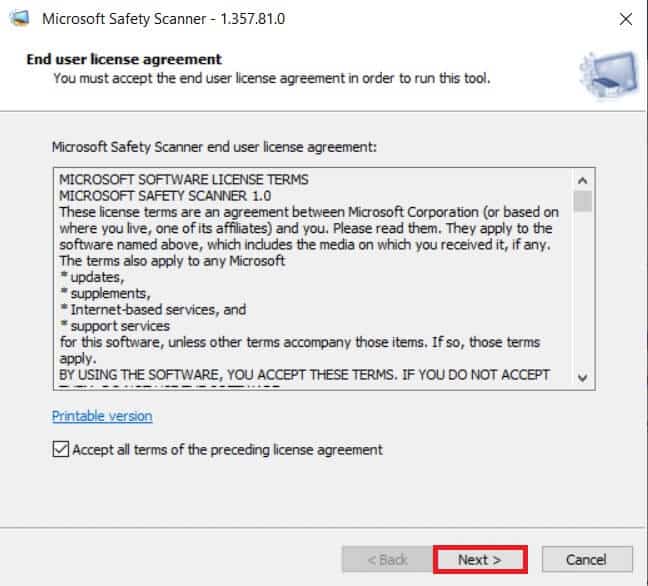
4. Tıklayın Sıradaki Bir sonraki pencerede.
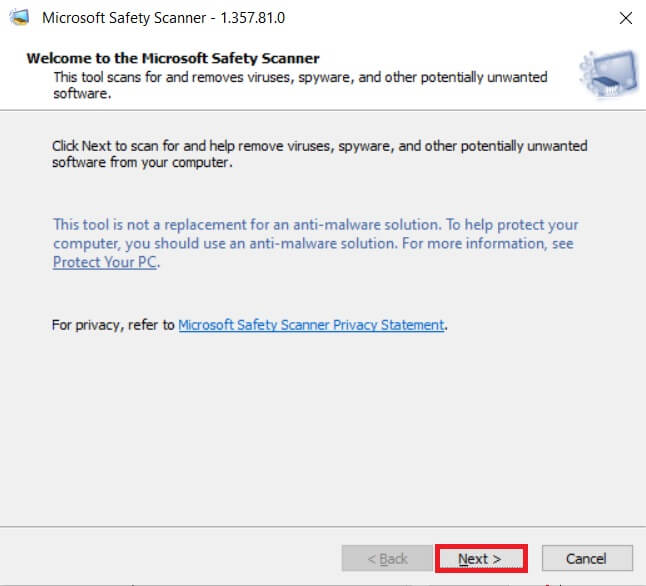
5. Şimdi bir tür seçin Tarama (Hızlı Tarama, Tam Tarama, Özel Tarama) Ihtiyacınız olarak ve tıklayın Sıradaki.
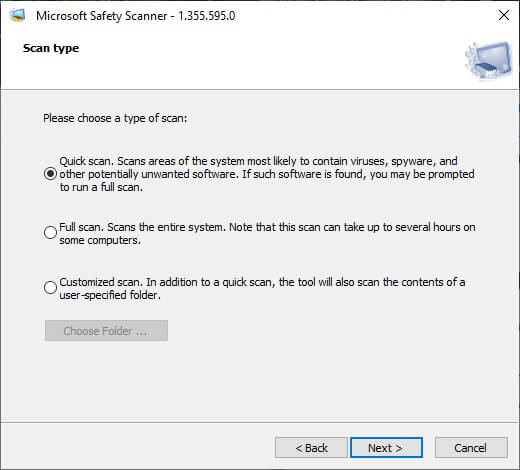
6. Ardından, aracın bilgisayarınızı virüslere, casus yazılımlara ve diğer istenmeyen yazılımlara karşı taramasını bekleyin.
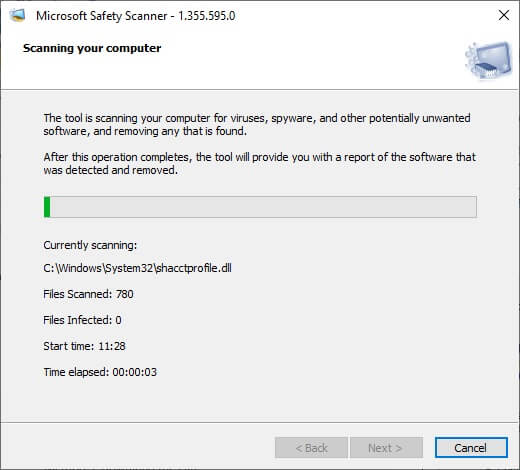
7. Tarama işlemi tamamlandığında, araç size algılanan ve kaldırılan yazılım hakkında bir rapor sunar. Kapatmak için Bitir'e tıklayın.
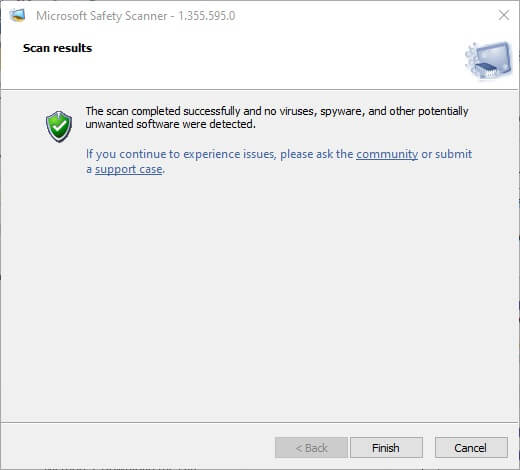
8. Ayrıca tuşuna basarak aracın geçmiş sonuçlarını görüntüleyebilirsiniz. Windows tuşu + E لفتح مستكشف الملفات.
9. Aşağıdaki parçayı yapıştırın dosya Gezgini ve aşağıda gösterildiği gibi günlük ayrıntılarını göreceksiniz.
%SYSTEMROOT%\debug\msert.log
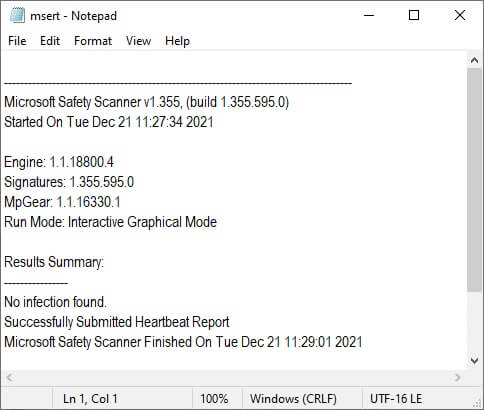
Şimdi, sorunun çözülüp çözülmediğini kontrol edin.
Yöntem 6: Aygıt sürücülerini güncelleyin
Sisteminizdeki mevcut sürücüler, tarayıcı dosyaları ile uyumsuz veya güncel değilse, bu sorunla karşılaşırsınız. Bu nedenle, bu sorunu gidermek veya önlemek için cihazınızı ve sürücülerinizi güncellemeniz önerilir.
1. Tıklayın hiç , Ve yazın Cihaz yöneticisi , Ve basın Giriş anahtarı.
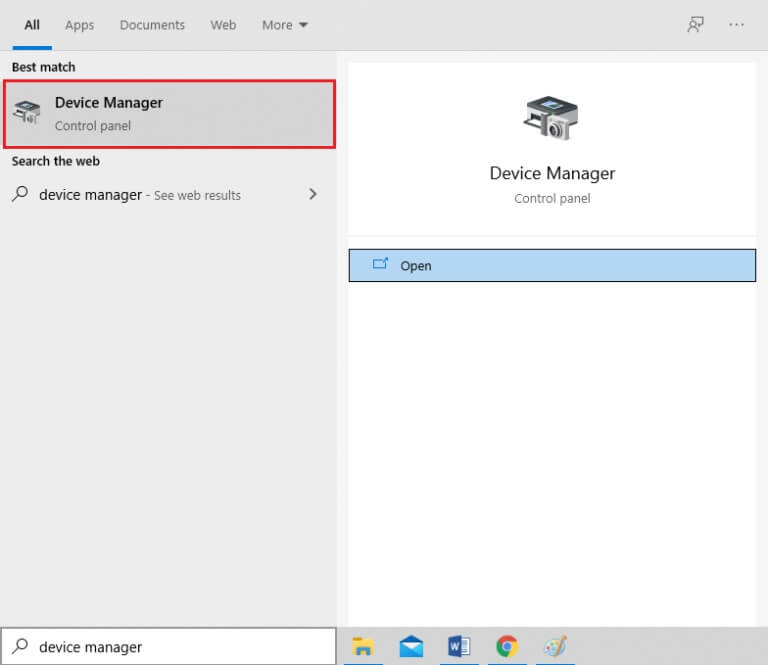
2. Çift tıklayın Ekran adaptörleri Genişletmek için.
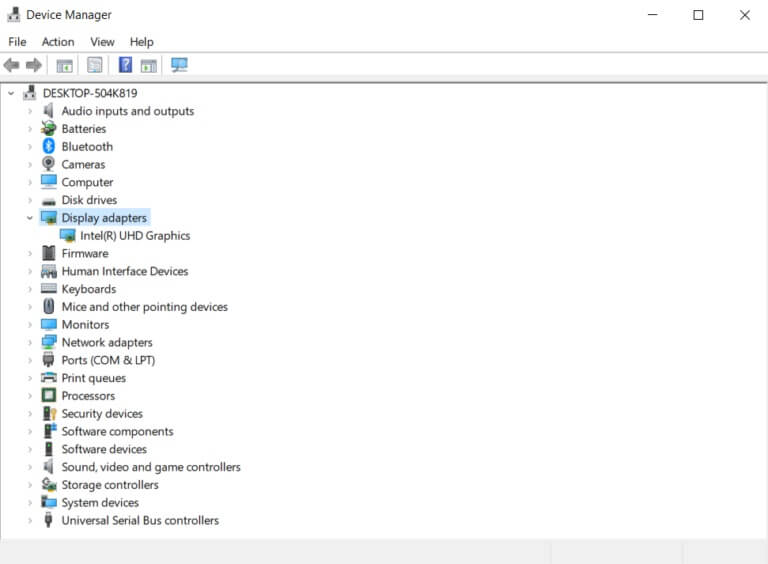
3. Sağ tıklayın Video sürücüsü (örn. Intel(R) UHD Graphics) Ve seçin Sürücüyü güncelleyin Aşağıda gösterildiği gibi.
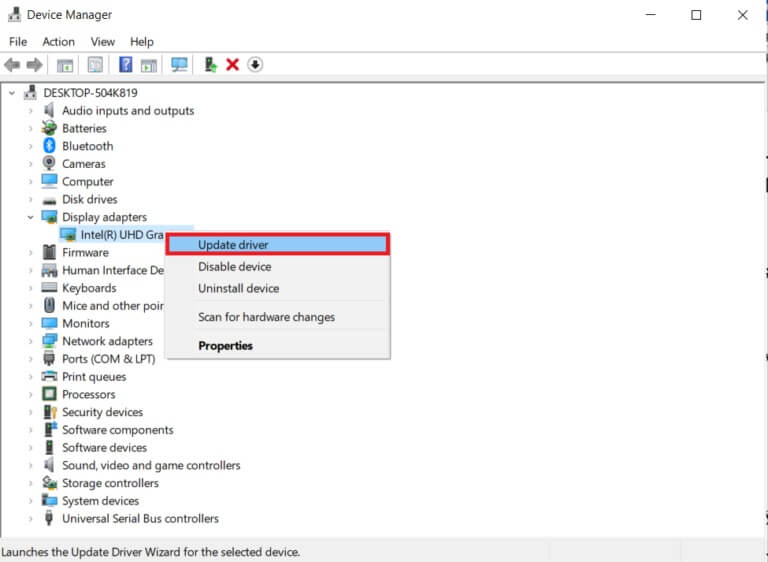
4. Bundan sonra, "Araştırma" sürücüleri gösterildiği gibi otomatik olarak bulur.
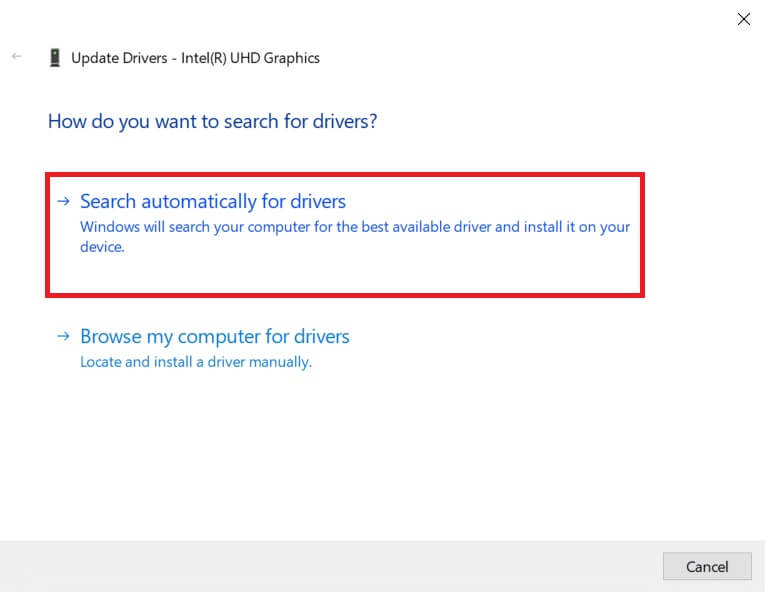
5 bir. Sürücüler zaten güncellendiyse, aygıtınız için önceden yüklenmiş olan en iyi sürücüleri görüntüler.
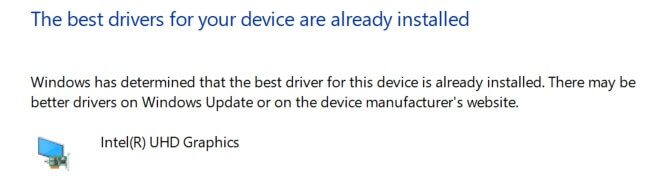
5 b. Sürücüler güncel değilse, otomatik olarak güncellenecektir. nihayet , Bilgisayarı yeniden başlatın.
Yöntem XNUMX: Aygıt sürücülerini yeniden yükleyin
Sürücüleri güncellemek, Windows 1000'da Event ID 10 uygulama hatasını düzeltmediyse, ağ sürücülerini kaldırıp yeniden yükleyebilirsiniz. Ardından, bunu yapmak için aşağıda belirtilen adımları izleyin.
1. Koş Aygıt Yöneticisi Ve git Ağ bağdaştırıcıları.
2. Sağ tıklayın Kablosuz ağ sürücüsü (örn. Qualcomm Atheros QCA9377 Kablosuz Ağ Adaptörü) Ve seçin Cihazı kaldır , Aşağıda gösterildiği gibi.
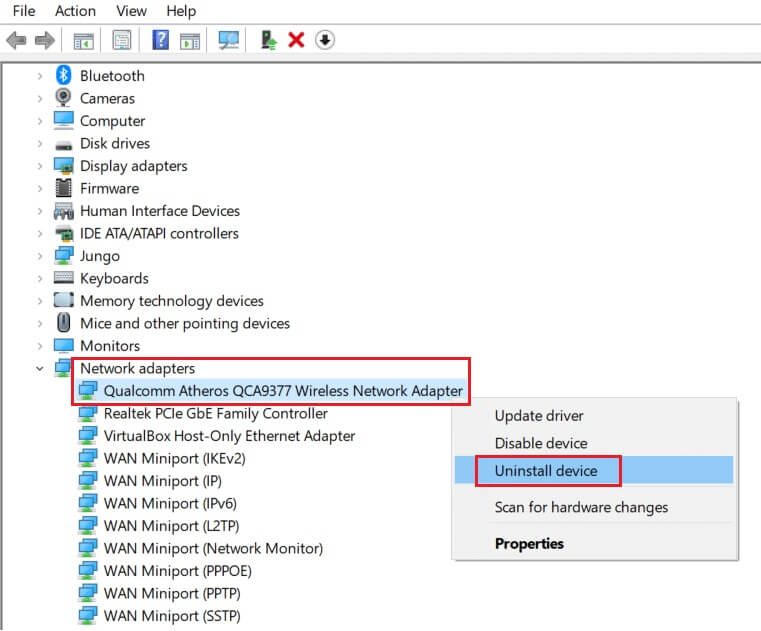
3. Düğmeye tıklayarak istemi onaylayın "Kaldırma" Bir seçenek seçtikten sonra Sürücüyü sil bu cihaz için.
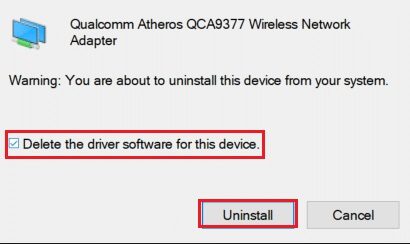
4. Git HP resmi web sitesi.
5 bir. İşte, tıklayın HP'nin ürün düğmenizi algılamasına izin verin Sürücü indirmelerini otomatik olarak önermesine izin verir.
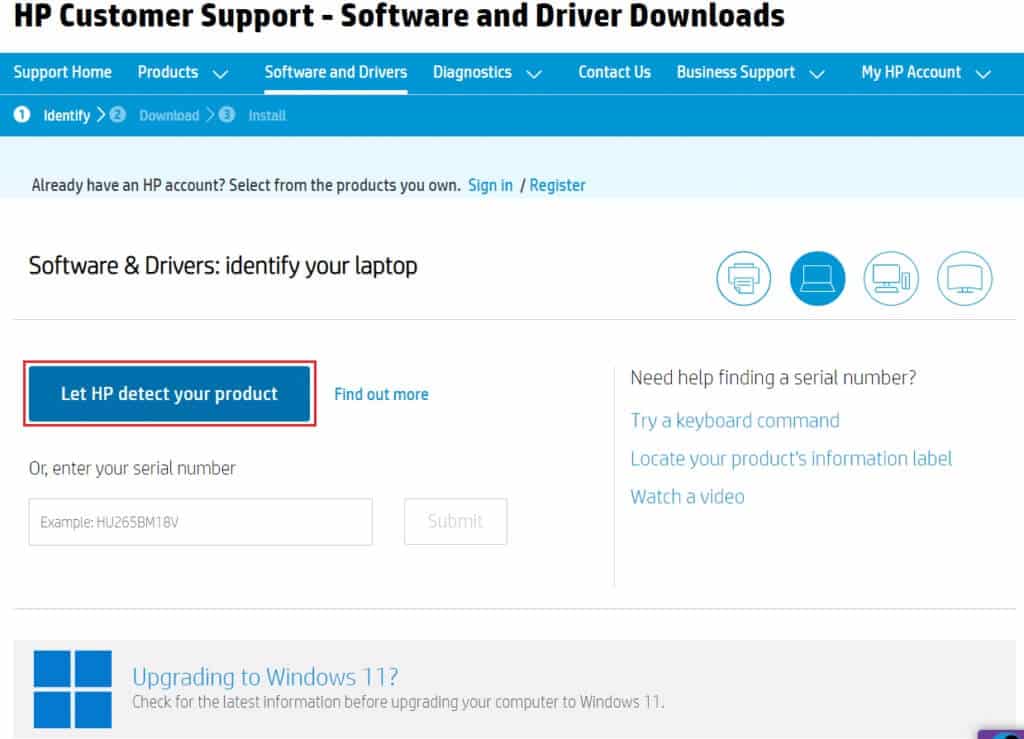
5 b. Alternatif olarak, dizüstü bilgisayarınızın seri numarasını girin ve Göndermek.
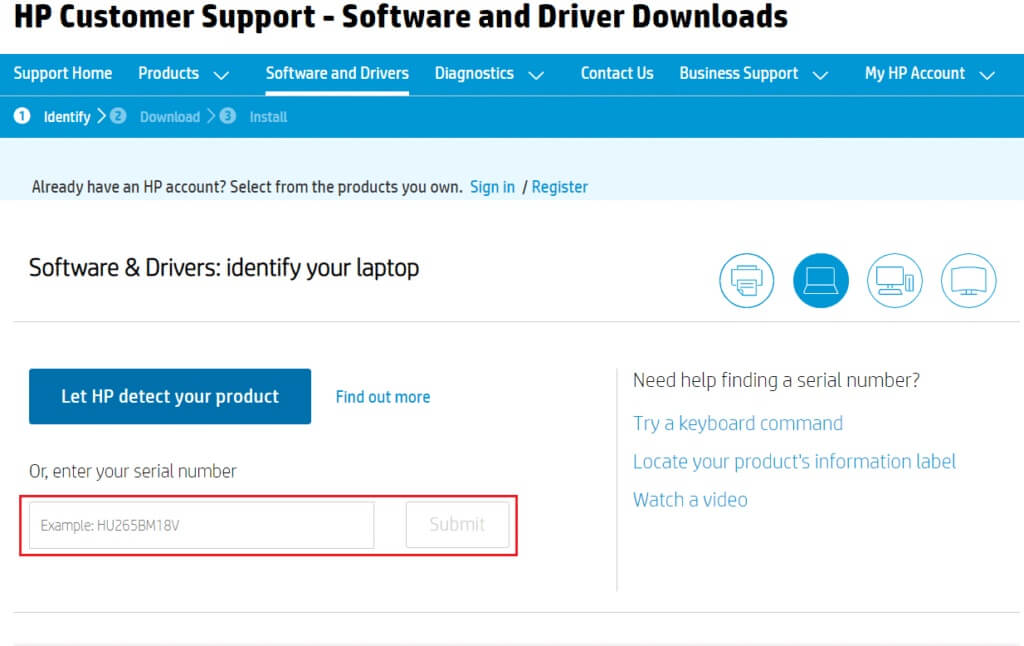
6. Şimdi işletim sisteminizi seçin ve tıklayın. Sürücü-Ağ.
7. düğmesini tıklayın "Yükleme" Ağ sürücüsü ile ilgili.
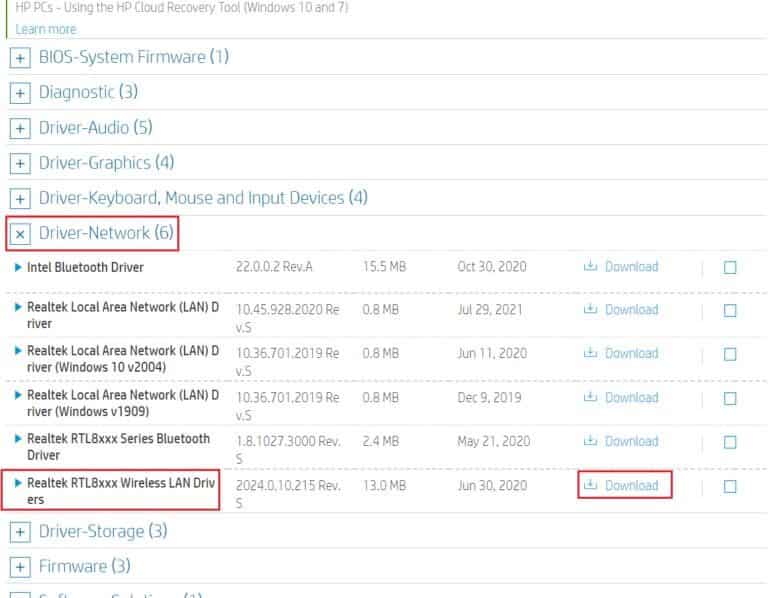
8. Şimdi, İndirilenler klasörü .exe dosyasını çalıştırmak için. İndirilen sürücüyü yüklemek için.
Yöntem XNUMX: .NET Framework'ü Yeniden Yükleyin
NET çerçevesi, modern oyunların ve uygulamaların daha sorunsuz çalışması için gereklidir. Birçok program .NET Framework'ün otomatik güncelleme özelliğine sahiptir, bu nedenle bekleyen bir güncelleme devam ederken periyodik olarak güncellenirler. Event 1000 Uygulama Hatasını düzeltmek için aşağıda gösterildiği gibi en son .NET çerçevesini manuel olarak da yükleyebilirsiniz.
1. Windows tuşuna basın, kontrol paneli yazın ve Aç'ı tıklayın.
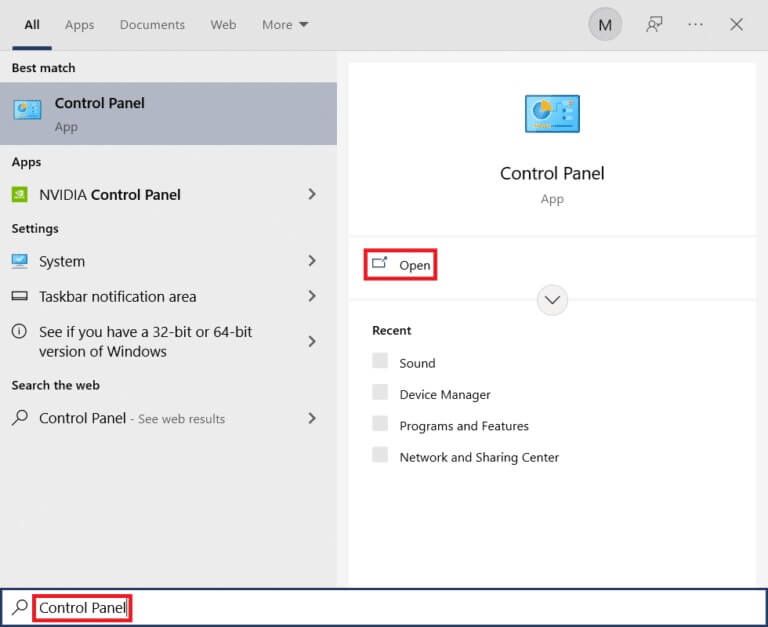
2. Kategoriye Göre Görünümü ayarlayın ve Program Kaldır'a tıklayın.
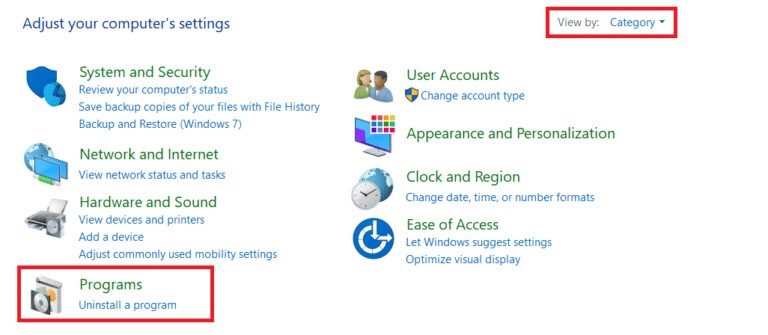
3. Oynat'a tıklayın Windows özellikleri veya kapat.
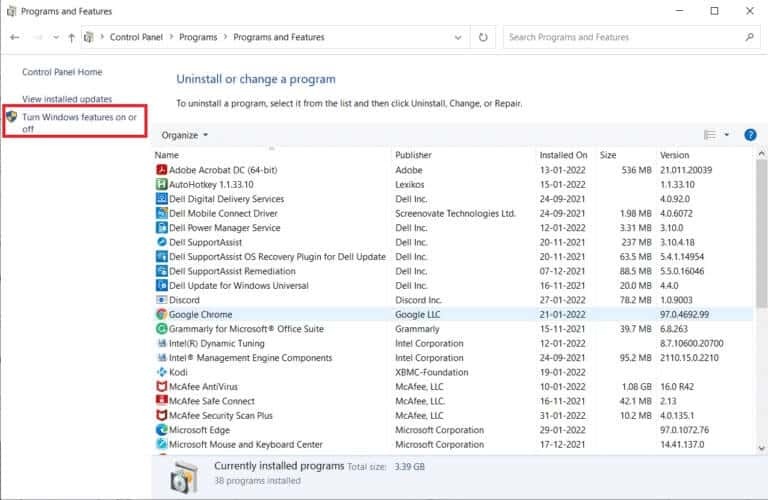
4. İşaretini kaldırın Tüm .NET Framework girişleri Ve tıklayın "Tamam."
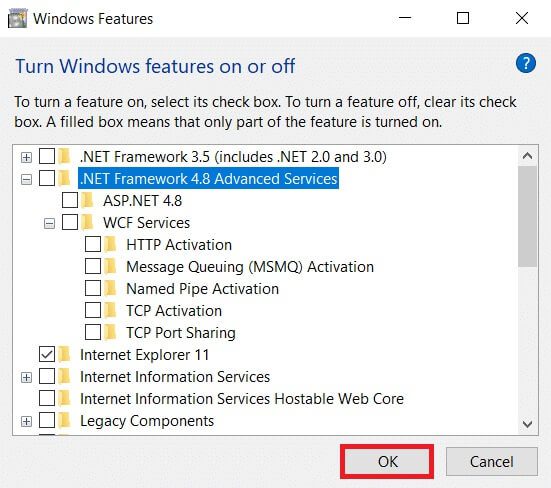
5. Bilgisayarı yeniden başlatın Yukarıdaki tüm adımları tamamladıktan sonra.
6. Şimdi, şuradan gelen yeni güncellemeleri kontrol edin: yer Microsoft. NET Framework resmi.
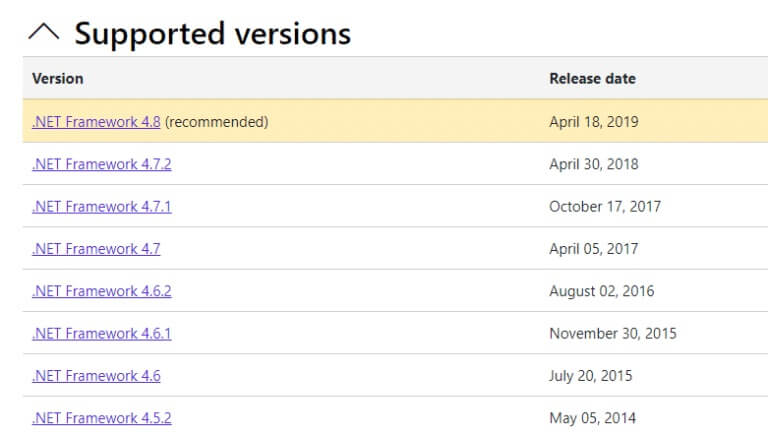
7. Herhangi bir güncelleme varsa, ilgili bağlantıya tıklayın ve seçeneği seçin. .NET Framework 4.8 Çalışma Zamanı'nı indirin.
Not: .NET Framework 4.8 Geliştirici Paketini İndir'e tıklamayın.
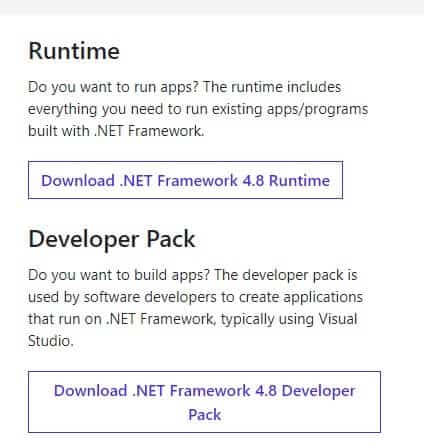
8. İndirdiklerimden dosyayı çalıştırın ve .NET çerçevesinin bilgisayarınıza başarıyla yüklenip yüklenmediğini kontrol edin.
Son olarak, olay kimliği 1000 hatasının şimdi çözülüp çözülmediğini kontrol edin.
Yöntem XNUMX: Windows'u Güncelleyin
Yukarıdaki yöntemlerle herhangi bir düzeltme alamazsanız, sisteminizde hata olma ihtimali çok azdır. En son Windows güncellemelerini yüklemek, sisteminizdeki sorunları çözmenize yardımcı olacaktır. Bu nedenle, her zaman sisteminizin en son sürüme güncellendiğinden emin olun. Aksi takdirde sistemdeki dosyalar sistem dosyaları ile uyumlu olmayacak ve bu durumda olay 1000 uygulama hatası oluşacaktır.Aşağıda listelenen adımları takip ediniz.
1. Tıklayın Windows tuşu + ben Aynı zamanda koşmak ayarlar.
2. Tıklayın Güncelleme ve güvenlik kutusu , Gosterildigi gibi.
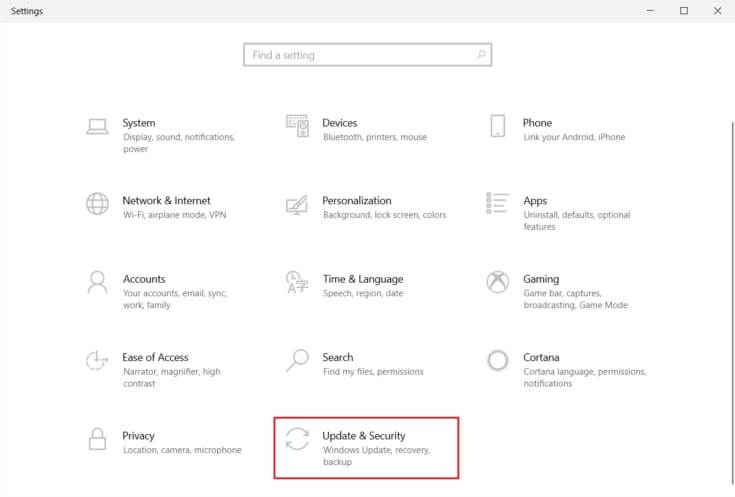
3. İçinde Windows Güncelleme sekmesi , Click Güncellemeleri kontrol et düğmesi.
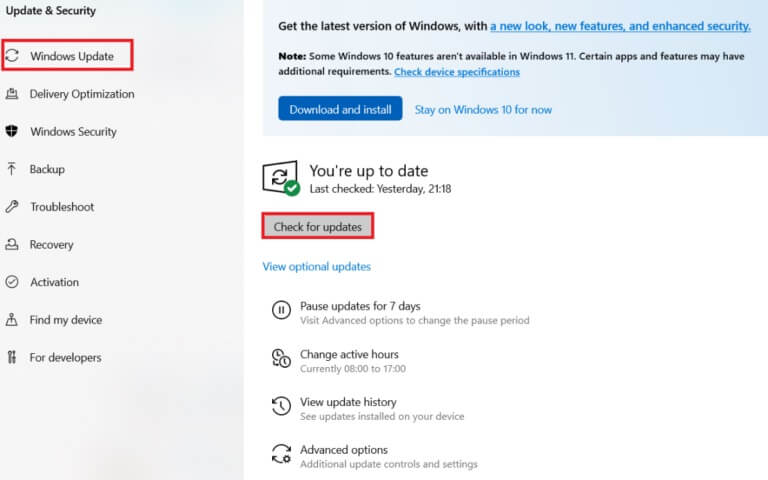
4A. Mümkün ise yeni güncelleme , Click Şimdi yükle Ve güncellemek için talimatları izleyin.
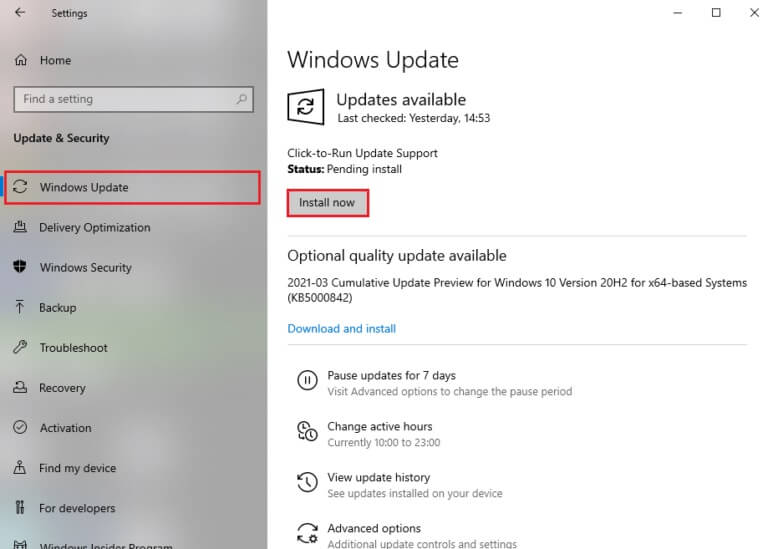
4b. Aksi takdirde, Windows güncelse size güncellenmiş bir mesaj gösterecektir.
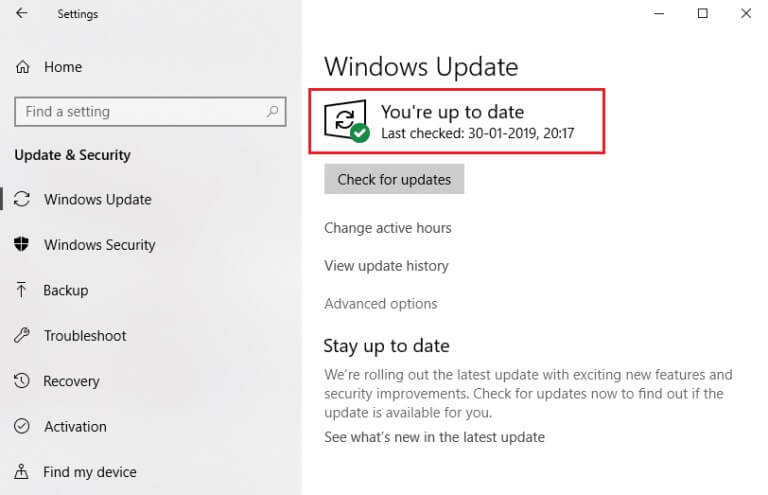
Yöntem XNUMX: Seçilen uygulamayı yeniden yükleyin
Denemeniz gereken son şey, size sorun yaratan uygulamayı yeniden yüklemektir. Siteyi geri yükleyerek bu olay kimliği 1000 hatasını hangi uygulamanın attığını hemen belirleyebilirsiniz. Konumu başarıyla bulduktan sonra, Windows 1000'da Event ID 10 uygulama hatasını düzeltmek için aşağıda belirtilen adımları izleyerek seçilen uygulamayı yeniden yüklemeyi deneyin.
1. Tıklayın Windows tuşu , Ve yazın Uygulamalar ve özellikler , Ve tıklayın açmak.
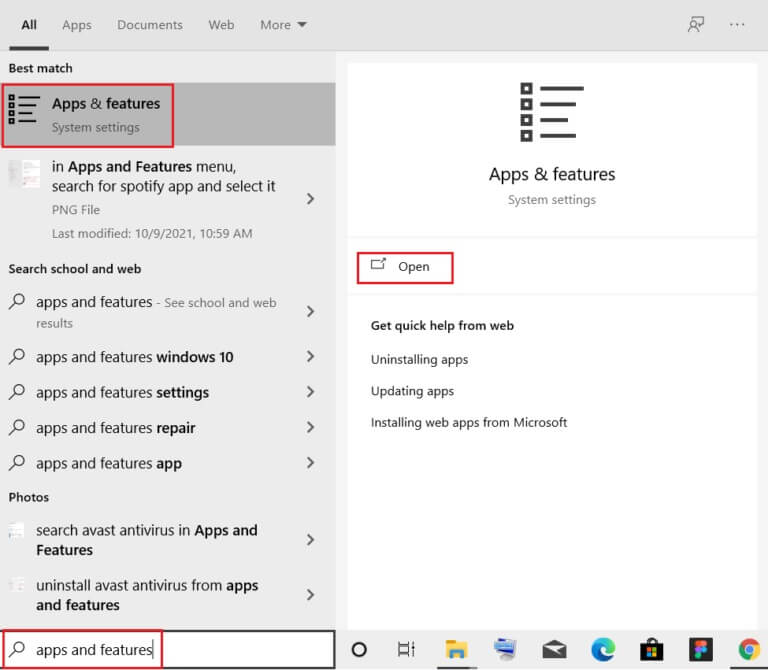
2. Arayın uygulama (ör. Roblox) Bu listedeki arama alanında. Seçin ve tıklayın Kaldırma , Aşağıda gösterildiği gibi.
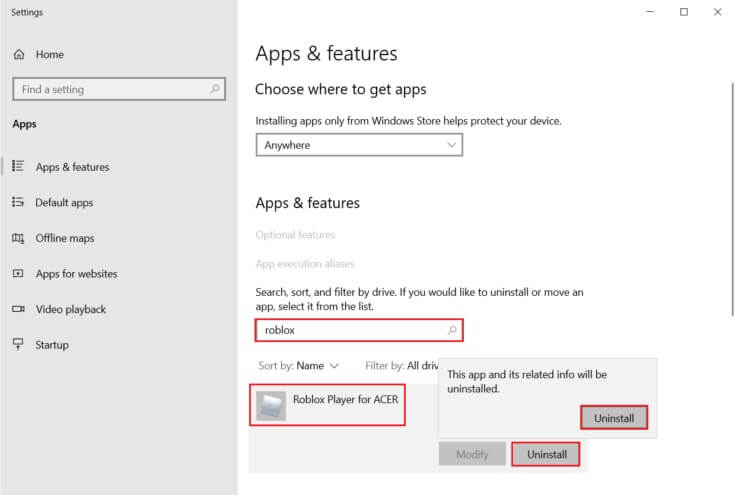
3. Tekrar tıklayın "Kaldırma" tekrar onaylamak için.
4. Şimdi, uygulamayı resmi web sitesinden indirin ve yeniden yükleyin (örn. robot kutusu)
Bu kılavuzun yardımcı olduğunu umarız ve Windows 1000'da Event ID 10 uygulama hatasını düzeltebilirsiniz. Hangi yöntemin sizin için en iyisi olduğunu bize bildirin. Ayrıca, bu makaleyle ilgili herhangi bir sorunuz / öneriniz varsa, bunları yorumlar bölümünde bırakmaktan çekinmeyin.